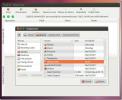Kuidas seadistada Bubble GTK teemat Linuxis
Mull on kuulsa Arc GTK teema variant. See näeb üldkujunduses paljuski Arcaga sarnast välja. Kuid Bubble GTK teema pole Arci identne kaksik. Alustuseks pakub Bubble GTK teema kasutajatele Mac OS-i stiilis akna juhtnuppe. See kaob ka Arc kahemõõtmelise ilme moodsama 3D-kujundusstiili kasuks. Lisaks on Arc-is kasutatav sinine värv pisut tumenenud ja teemapakett sisaldab ka punast varianti, mida Arc ei paku.
Mull on ilusa välimusega GTK-teema ja selle abil saate kontrollida, kas olete kaare fänn, kuid teile ei meeldi mõned selle pakutavad algsed kujundusvalikud või värvivalikud. Teema installimine Linuxi installimiseks on järgmine.
Laadige alla Bubble GTK teema
Bubble GTK teema on allalaaditav saidi kaudu Päkapikk-ilme teema veebisait. Bubble GTK teema allalaadimise alustamiseks klõpsake sellel link. Seejärel klõpsake pärast lingi järgimist lehel nuppu "Failid".
Klõpsates valikul „Failid”, näete mitmeid erinevaid mullide väljalaskeid. Bubble'i üldise versiooni jaoks leidke “Bubble-Dark-Blue.tar.xz” ja klõpsake ikooni jaotises “DL”, seejärel nuppu “Laadi alla”. Teise Bubble'i sinise versiooni jaoks laadige alla üksus Bubble-Darker-Blue.tar.xz või Bubble-Light-Blue.tar.xz.
Kas soovite Bubble GTK teema punast varianti oma Linuxi arvutisse? Leidke ja laadige alla "Bubble-Dark-Red.tar.xz", "Bubble-Darker-Red.tar.xz" või "Bubble-Light-Red.tar.xz".
Laadige alla tasuta nii palju Bubble'i väljaandeid kui soovite!
Väljavõte Bubble GTK teema
Kõik Bubble GTK teemafailid, mis on alla laaditud saidilt Gnome-look.org levitatakse tihendatud TarXZ-i arhiivis. Need TarXZ-i arhiivid tuleb enne jätkamist täielikult välja tõmmata, kuna Linux ei saa arhiivifailidesse tihendatud teemasid lugeda.
Bubble'i TarXZ-i arhiivide ekstraheerimiseks avage terminaliaken, vajutades Ctrl + Alt + T või Ctrl + tõstuklahv + T klaviatuuril. Seejärel, kui terminaliaken on avatud ja kasutamiseks valmis, kasutage nuppu CD käsk liikuda kataloogi „Allalaadimised”.
CD ~ / Allalaadimised
Kui olete jaotises „Allalaadimised” sees, järgige ekstraheerimise käsku, mis vastab teie arvutisse alla laaditud teemale Bubble GTK.
Tumesinine
tar xvf Mull-tume-sinine.tar.xz
Tumedam sinine
tar xvf Bubble-Darker-Blue.tar.xz
Helesinine
tar xvf Bubble-Light-Blue.tar.xz
Tumepunane
tar xvf Mull-tume-punane.tar.xz
Tumedam punane
tar xvf Bubble-Darker-Red.tar.xz
Helepunane
tar xvf Bubble-Light-Red.tar.xz
Installi Bubble GTK teema
Kui Bubble GTK arhiiv on kaevandatud Linuxi arvuti kausta „Allalaadimised”, on installiprotsess valmis alustama. Alustamiseks minge Linuxi töölaual oma terminaliaknasse. Seejärel järgige alustamiseks allpool kirjeldatud üksikasjalikke juhiseid.
Üksikkasutaja
Bubble GTK teema installimine ühe kasutajana tähendab, et Linuxi töölaual on teemafailidele juurdepääs ainult ühel kasutajal. Teema seadistamine selle meetodi abil on kõige parem, kui te ei plaani Bubble'ile muud juurdepääsu anda.
Bubble GTK teema installimine ühe kasutaja jaoks algab kodukataloogi uue kataloogi nimega .themes loomisega. Selleks kasutage nuppu mkdir käsk allpool terminaliaknas.
mkdir -p ~ / .teemad
Kui uus kataloog .themes on loodud, viige terminalisessioon jaotisesse „Allalaadimised” (kui seda veel pole), kasutades CD käsk.
CD ~ / Allalaadimised
Lõpuks installige Bubble GTK teema ühe kasutaja jaoks, kasutades nuppu mv käsk.
mv mull - * ~ / .teemad /
Kogu süsteem
Bubble GTK teemat saab installida režiimis "kogu süsteem". See režiim teeb teemafailid kättesaadavaks kõigile süsteemikasutajatele, mitte ühele. Sel põhjusel on kogu süsteemis parim, kui kavatsete muuta Bubble kättesaadavaks mitmele kasutajale.
Teema installimine kogu süsteemi hõlmavas režiimis on pisut erinev kui ühe kasutajaga, kuna kataloogi pole vaja luua. Selle asemel on kõik vajalik - ekstraheeritud Bubble'i teemafailide paigutamine jaotisesse „Allalaadimised” kataloogi „/ usr / share / themes /”.
Kasutades mv sisestage Bubble GTK teemafailid süsteemi teemakataloogi. Pidage meeles, et seda tuleb teha koos sudo, seega kasutage kindlasti kasutajakontot, millel on juurdepääs sudo õigustele!
sudo mv ~ / Allalaadimised / Mull - * / / usr / share / themes /
Bubble GTK teema aktiveerimine
Nüüd, kui Bubble GTK teema on teie Linuxi personaalarvutisse installitud, tuleb see töölaual kogetavaks vaikemoodiks seada. Bubbleri seadistamine oma Linuxi personaalarvutis vaiketeemaks algab rakenduse “Süsteemi sätted” avamisega. Seejärel, kui “Süsteemi sätted” on avatud, otsige “Välimus”, “Teemad” või midagi muud sarnast. Sealt saate sätete ala abil muuta vaikimisi välimuse olekuks Bubble.

Kas te ei saa aru, kuidas vahetada Linuxi töölaual vaiketeema Bubble GTK teema vastu? Vaadake allolevate linkide loendit. Igas õpetuses käsitleme GTK-teemade kohandamist ja seadistamist.

- Gnome Shell
- Kaaslane
- Budgie
- Kaneel
- LXDE
- XFCE4
otsing
Viimased Postitused
Failide haldamine ja Ubuntu One'i statistika kuvamine rakenduse Magicicada abil
Nagu me kõik teame, on Ubuntu One Dropboxi sarnane pilvesalvestuste...
TID-ide tuvastamine erinevat tüüpi failitüüpe ilma neid avamata
Miski ei saa rohkem häirida kui tundmatu failitüübiga takerdumine. ...
Ubuntu probleemidele leiate vastused AskUbuntu Unity Lens abil
Oleme mõlemad üle vaadanud Google Books Lens ja Gwibberi lääts Ubun...